Maison >Tutoriel logiciel >Logiciel >Le processus opérationnel de création d'une image d'arrière-plan géométrique avec l'IA
Le processus opérationnel de création d'une image d'arrière-plan géométrique avec l'IA
- WBOYWBOYWBOYWBOYWBOYWBOYWBOYWBOYWBOYWBOYWBOYWBOYWBavant
- 2024-04-07 13:43:121285parcourir
L'éditeur php Yuzai vous présente aujourd'hui un outil de production d'IA - Geometry AI, qui peut rapidement convertir des croquis ou des photos dessinés à la main en graphiques vectoriels et ajouter automatiquement des arrière-plans aux graphiques. L'IA géométrique permet aux non-concepteurs de créer facilement des graphiques vectoriels texturés, améliorant ainsi l'efficacité et la qualité de la conception. Ensuite, nous présenterons en détail le processus de fonctionnement de l'IA géométrique pour aider tout le monde à comprendre comment utiliser cet outil, rendant votre conception plus efficace et plus pratique !
1. Utilisez l'outil Ligne droite pour tracer une ligne droite.
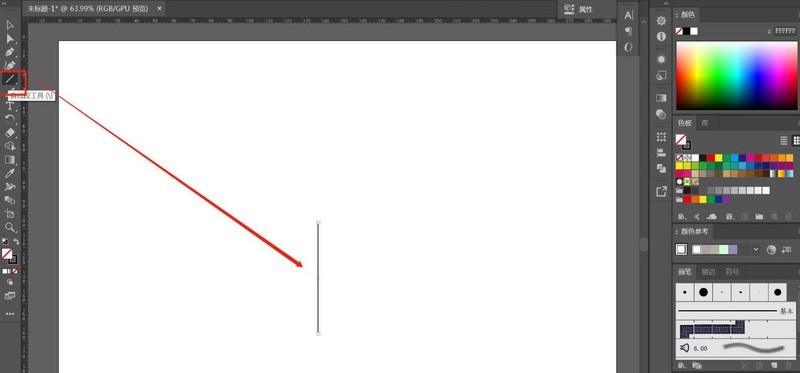
2. Appuyez sur la touche R du clavier, passez à l'outil de rotation, maintenez la touche Alt enfoncée, déplacez le point central vers le haut de la ligne, entrez l'angle 120 et cliquez sur le bouton Copier.
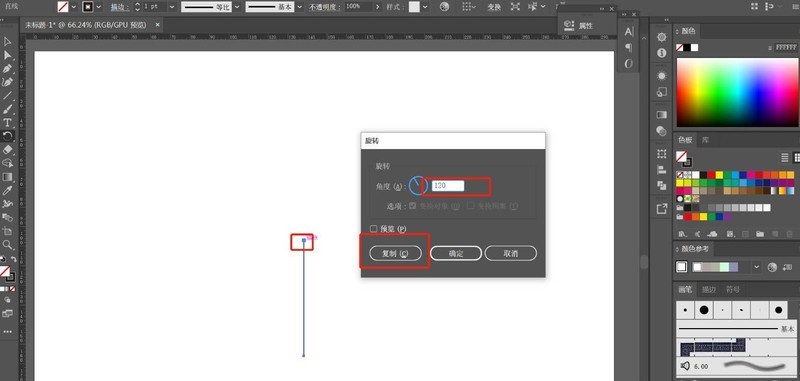
3. Utilisez la touche de raccourci Ctrl+D pour en copier un autre.
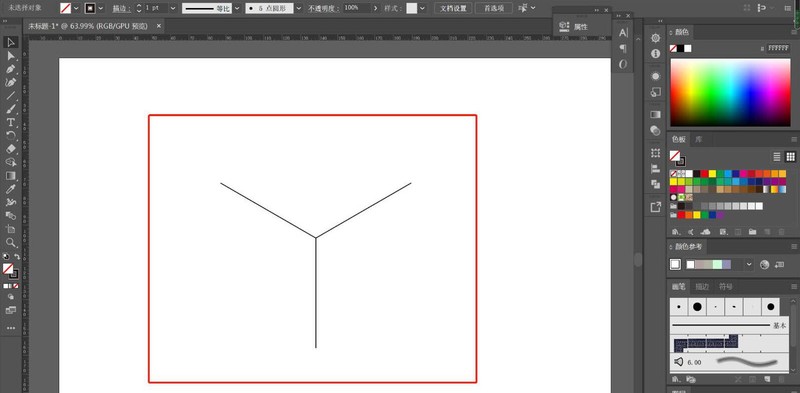
4. Touche de raccourci, Ctrl+K, définissez l'incrément du clavier, reportez-vous à la figure.
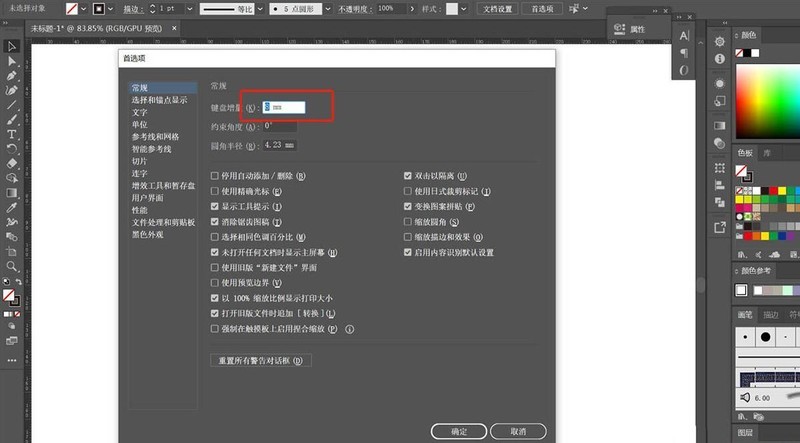
5. Ctrl+C, Ctrl+V, copiez la ligne droite en place, copiez les 2 lignes du haut deux fois, appuyez sur les touches fléchées haut et bas du clavier, comme indiqué sur l'image ; gauche et droite, appuyez sur le clavier. Les touches de direction gauche et droite sur l'écran ont l'effet indiqué sur la figure.
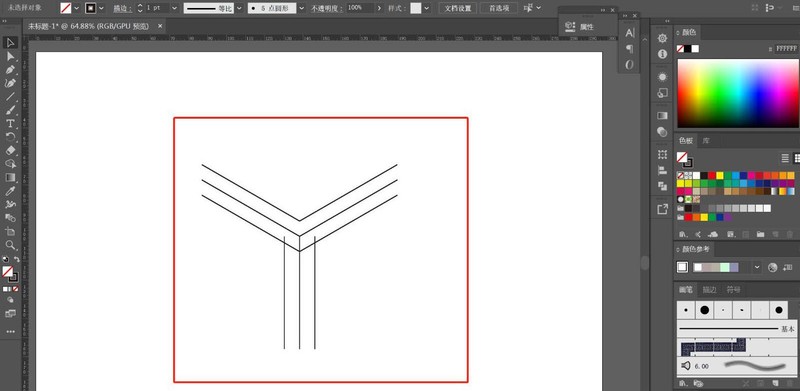
6. Copiez à nouveau quelques lignes droites.
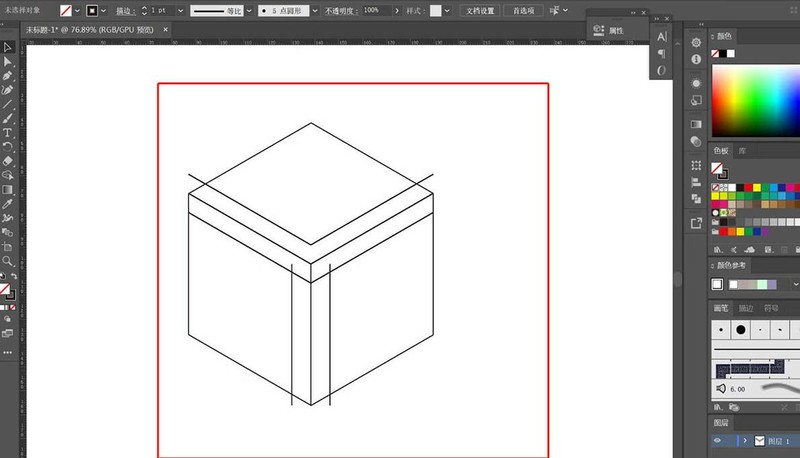
7. Sélectionnez toutes les lignes droites, utilisez l'outil générateur de forme et peignez les lignes rouges de l'image par zone pour générer 3 surfaces différentes.
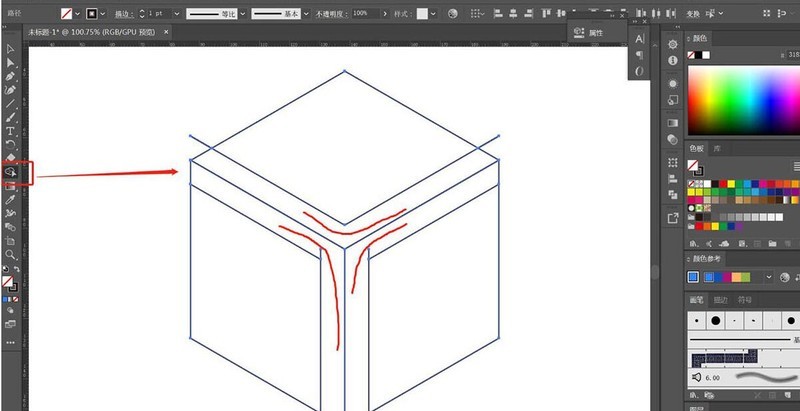
8. Supprimez les parties redondantes et remplissez-les avec les couleurs comme indiqué sur l'image.
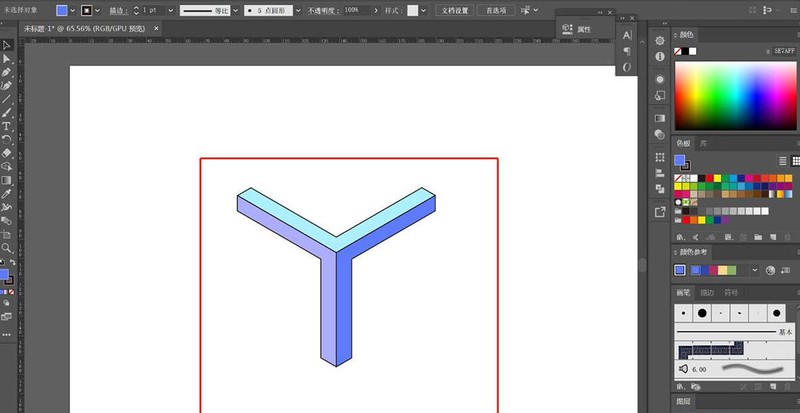
9. Exécutez [Objet] - [Motif] - [Créer], définissez les paramètres comme indiqué sur la figure et cliquez sur Terminer. À ce stade, le motif géométrique est déjà dans la palette de couleurs.
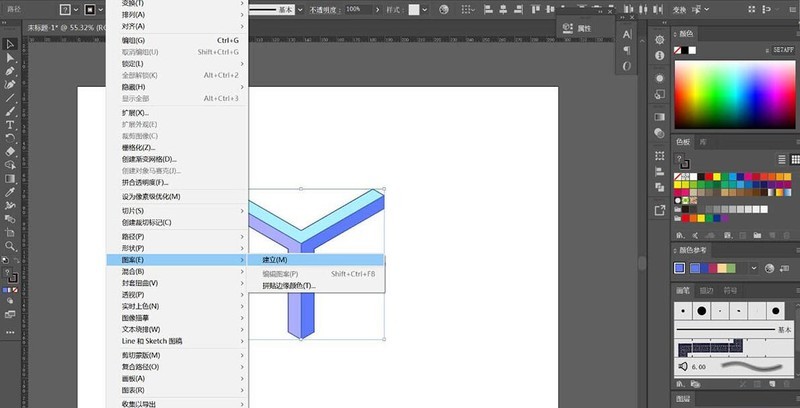
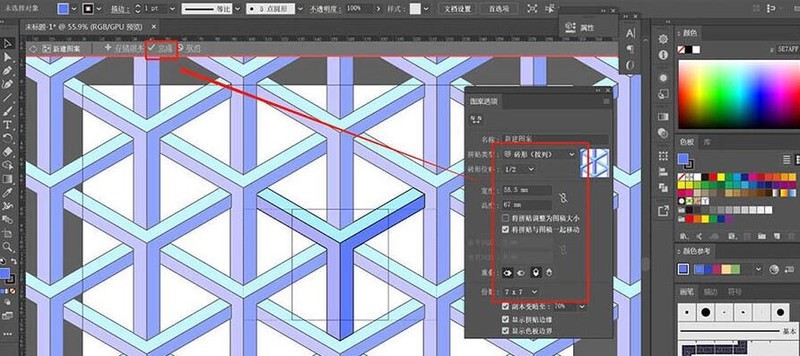
10. Supprimez la géométrie sur la page, définissez d'abord la couleur de premier plan sur le nouveau motif, puis utilisez l'outil rectangle pour dessiner les graphiques, et l'effet est terminé.
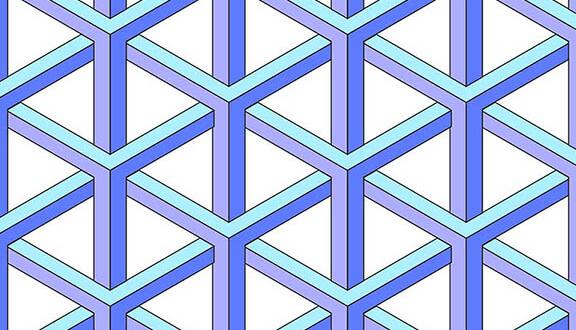
Ce qui précède est le contenu détaillé de. pour plus d'informations, suivez d'autres articles connexes sur le site Web de PHP en chinois!
Articles Liés
Voir plus- Comment afficher les jeux cachés sur Steam
- Comment utiliser un logiciel approprié pour ouvrir les fichiers dll sur un ordinateur win10 ?
- Comment définir le mot de passe du compte enregistré et afficher le mot de passe du compte utilisateur enregistré dans le navigateur 360
- Comment utiliser la CAO pour marquer toutes les dimensions en un seul clic
- Comment annuler le saut automatique vers le bord d'IE

